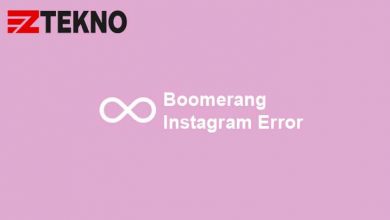Ingin mengubah nama pengguna twitter tapi belum tahu caranya? Tak perlu khawatir, pasalnya cara mengganti username twitter tergolong cukup mudah dilakukan. Bahkan anda bisa melakukannya lewat HP Android, iPhone, maupun laptop.
Seperti yang telah diketahui, hampir semua media sosial menerapkan username sebagai identitas profil. Dengan username, maka akun media sosial lebih mudah ditemukan oleh orang lain.
Untuk username pada twitter sendiri hanya bisa menggunakan karakter huruf, angka, dan underscore atau garis yang berada di bawah. Anda harus menggunakan username yang unik dan belum digunakan oleh orang lain.
Jika anda ingin mengubah nama pengguna pada akun twitter anda, maka anda cukup beruntung. Pasalnya twitter tidak memberikan batasan untuk mengubah username, jadi anda bisa mengganti username twitter sebanyak apapun yang anda inginkan.
Meskipun mengganti nama pengguna twitter tergolong cukup mudah karena anda bisa melakukannya lewat HP maupun di PC. Namun sayangnya, tidak sedikit pengguna twitter yang masih belum mengetahuinya.
Berikut dibawah ini ulasan singkat untuk mengubah username twitter. Silahkan tentukan sesuai dengan perangkat yang anda gunakan.
Cara Mengganti Username Twitter di HP dan Laptop
Mengubah Username Twitter Lewat HP
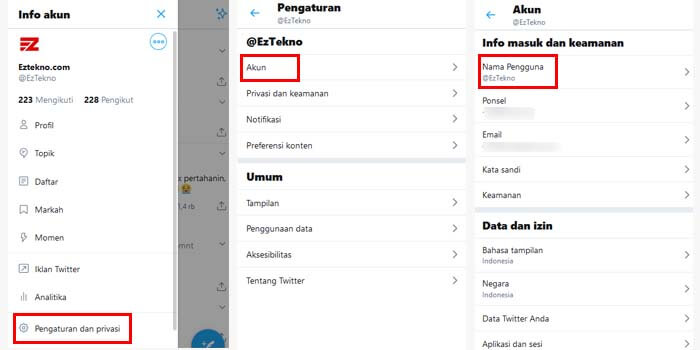
Apabila anda menggunakan HP, maka anda cukup memanfaatkan aplikasi web browser untuk membuka akun twitter. Anda bebas menggunakan browser bawaan HP, google chrome, opera, safari, maupun browser lainnya.
Berikut cara ganti username twitter lewat HP android:
- Buka browser lalu kunjungi situs twitter.
- Kemudian login menggunakan akun twitter milik anda.
- Setelah berhasil login, tap foto profil di bagian sudut atas.
- Pilih menu Pengaturan dan privasi.
- Selanjutnya pilih menu Akun lalu Nama pengguna.
- Ketikkan username yang anda inginkan.
- Langkah terakhir tap tombol Simpan.
- Selesai.
Sekarang username twitter sudah berhasil diubah. Pastikan menggunakan nama pengguna yang sesuai dengan peraturan twitter yaitu menggunakan karakter huruf, angka, garis bawah, dan harus unik.
Cara ini juga berlaku bagi Anda yang menggunakan aplikasi twitter di HP Android maupun perangkat iOS seperti iPhone dan iPad.
Beberapa menu mungkin akan sedikit berbeda jika twitter anda tidak menggunakan bahasa indonesia, berikut Cara Mengganti Bahasa di Twitter.
Mengganti Nama Pengguna Twitter di PC
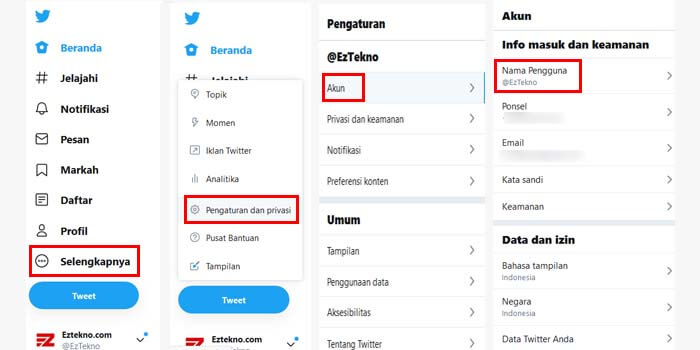
Untuk cara mengganti username twitter yang kedua, Anda harus menggunakan perangkat PC baik itu PC komputer atau laptop. Yang anda perlukan hanyalah aplikasi web browser dan jaringan internet saja.
Langkah langkah cara ganti username twitter di PC:
- Pergi ke situs twitter lalu login menggunakan akun anda.
- Klik Selengkapnya pada menu di bagian samping.
- Kemudian pilih menu Pengaturan dan privasi.
- Masuk ke opsi menu Akun > Nama pengguna.
- Masukkan username baru ke kolom nama pengguna.
- Jika sudah sesuai, klik tombol Simpan.
- Selesai.
Sangat mudah bukan? Hanya kurang dari 7 langkah saja, Anda sudah berhasil mengubah nama atau username twitter. Anda bisa mengganti nama pengguna twitter berkali-kali dan sebanyak apapun.
Ketentuan Mengganti Username Twitter
Walaupun cukup mudah, namun terkadang beberapa orang merasa kesulitan menemukan nama pengguna twitter yang cocok dan bisa digunakan. Oleh sebab itu, ada baiknya mengetahui ketentuan username twitter agar lebih mudah.
Berikut diantaranya:
- Menggunakan karakter huruf.
- Menggunakan karakter angka.
- Menggunakan simbol underscore.
- Nama pengguna harus unik.
- Username harus kurang dari 15 karakter.
- Username harus lebih dari 5 karakter.
- Gunakan kombinasi karakter agar menemukan username yang unik.
- Hindari nama pengguna yang mengandung kata Twitter atau Admin.
Setelah anda sudah mengetahui beberapa ketentuan dan tips diatas untuk mengganti username twitter, apakah anda sudah menemukan username yang cocok bagi anda?
Sekian artikel mengenai cara mengganti username twitter di PC dan lewat HP. Jika anda mengalami kendala, cobalah untuk memberitahu melalui kolom komentar dibawah. Selamat mencoba!